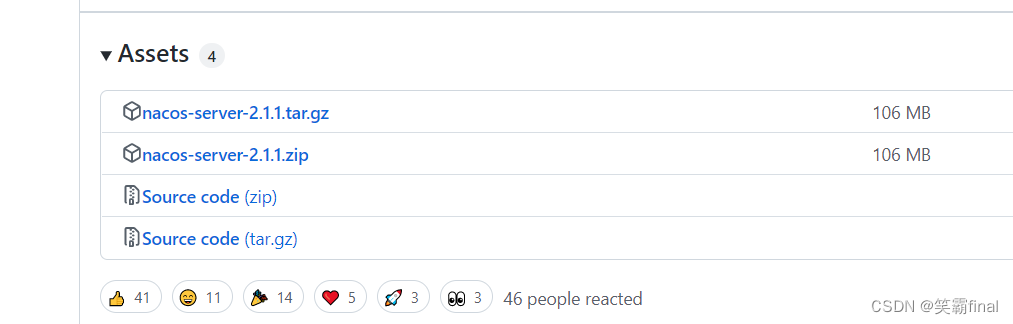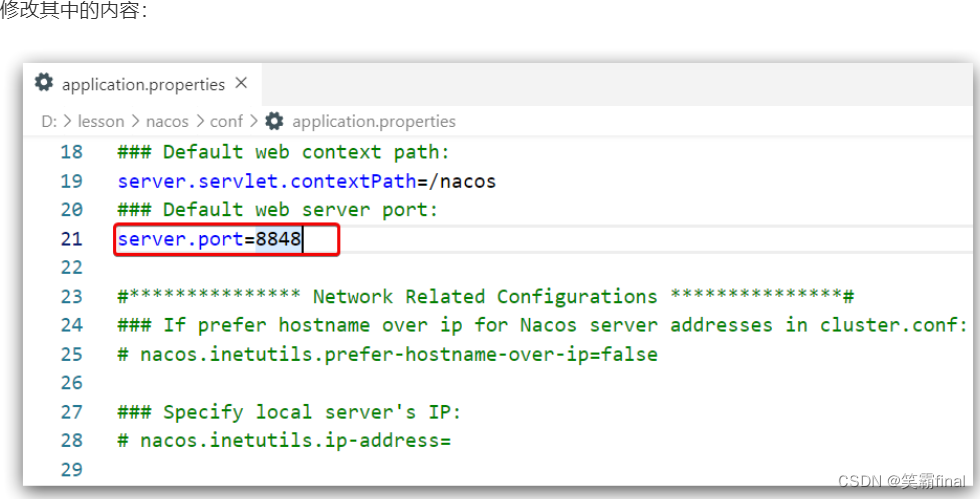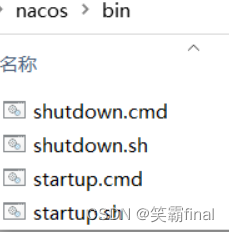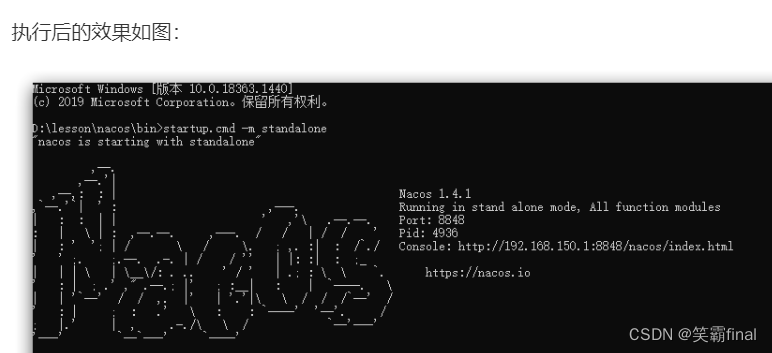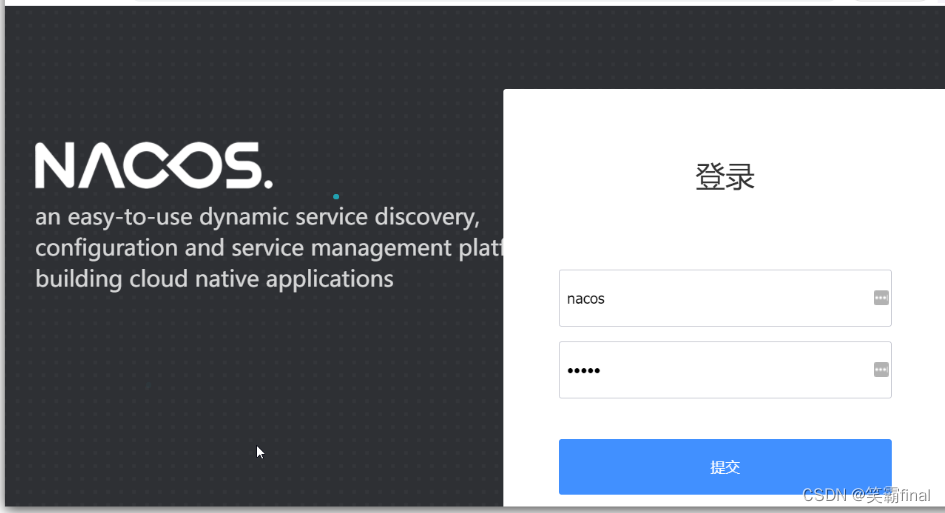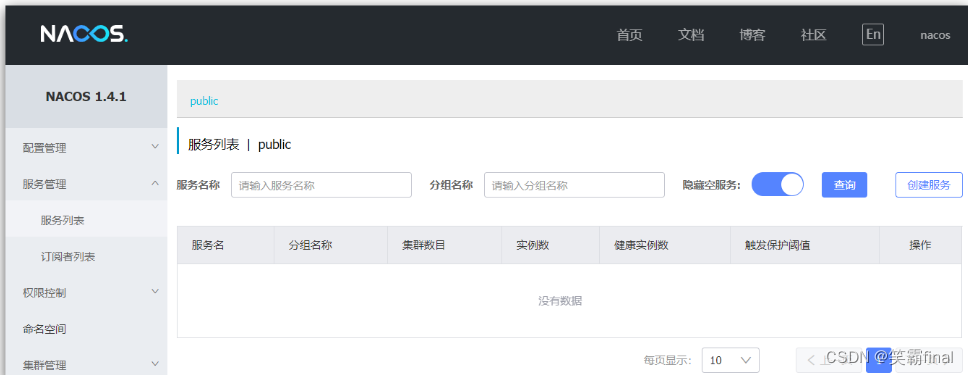CSDN话题挑战赛第2期
参赛话题:Java技术分享
前言:
👏作者简介:我是笑霸final,一名热爱技术的在校学生。
📝个人主页:个人主页1 || 笑霸final的主页2
📕系列专栏::本文写在java专栏
📧如果文章知识点有错误的地方,请指正!和大家一起学习,一起进步👀
🔥如果感觉博主的文章还不错的话,👍点赞👍 + 👀关注👀 + 🤏收藏🤏
目录
1.Windows安装
1.1.下载安装包
GitHub主页
https://github.com/alibaba/nacos
GitHub的Release下载页:https://github.com/alibaba/nacos/releases
windows版本使用nacos-server-2.1.1.zip包即可。
1.2.解压
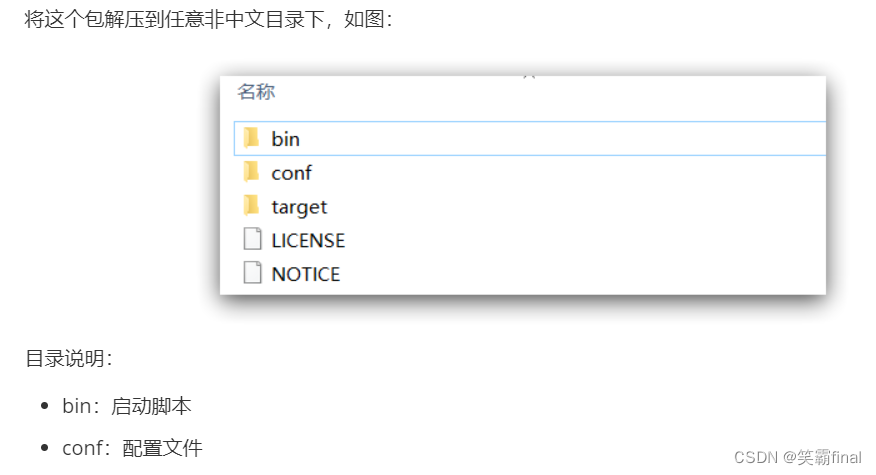
1.3.端口配置
Nacos的默认端口是8848,如果你电脑上的其它进程占用了8848端口,请先尝试关闭该进程。
如果无法关闭占用8848端口的进程,也可以进入nacos的conf目录,修改配置文件中的端口:
1.4.启动
启动非常简单,进入bin目录,结构如下:
然后打开cmd执行如下命令
startup.cmd -m standalone
1.5.访问
在浏览器输入地址
:http://127.0.0.1:8848/nacos即可:
默认的账号和密码都是nacos,进入后:
2.Linux安装
2.1.安装JDK
Nacos依赖于JDK运行,索引Linux上也需要安装JDK才行。
上传jdk安装包:
然后解压:
tar -xvf jdkxxxxxx.tar.gz
然后重命名为java
配置环境变量:
export JAVA_HOME=/usr/local/java
export PATH=$PATH:$JAVA_HOME/bin
设置环境变量:
source /etc/profile
2.2.上传Nacos安装包
然后解压
tar -xvf Nacos名字
然后删除安装包:rm -rf nacos-server-1.4.1.tar.gz
配置端口号与windows中类似
启动
在nacos/bin目录中,输入命令启动Nacos:
sh startup.sh -m standalone
3.Nacos的依赖
父工程:
<dependency>
<groupId>com.alibaba.cloud</groupId>
<artifactId>spring-cloud-alibaba-dependencies</artifactId>
<version>2.2.5.RELEASE</version>
<type>pom</type>
<scope>import</scope>
</dependency>
客户端:
<!-- nacos客户端依赖包 -->
<dependency>
<groupId>com.alibaba.cloud</groupId>
<artifactId>spring-cloud-starter-alibaba-nacos-discovery</artifactId>
</dependency>
引言
为什么要使用这个技术?
Nacos是阿里巴巴的产品,现在是SpringCloud中的一个组件。相比Eureka功能更加丰富,在国内受欢迎程度较高。
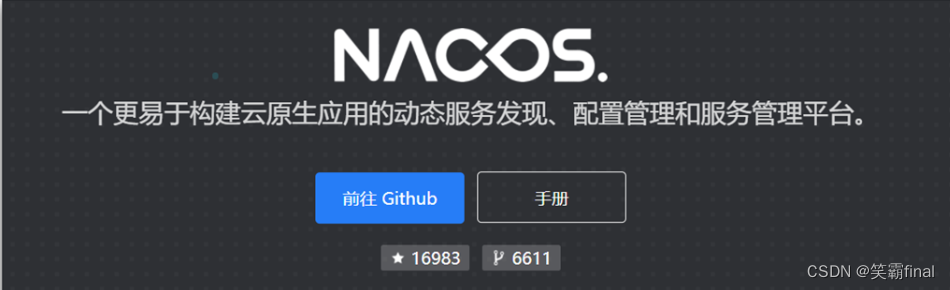
难点分析
提示:分析技术难点,通俗易懂的表达。
技术小结
实际部署中会出现这样的场景:
服务器设备性能有差异,部分实例所在机器性能较好,另一些较差,我们希望性能好的机器承担更多的用户请求。
但默认情况下NacosRule是同集群内随机挑选,不会考虑机器的性能问题。
因此,Nacos提供了权重配置来控制访问频率,权重越大则访问频率越高。
在nacos控制台,找到user-service的实例列表,点击编辑,即可修改权重:
**注意**:如果权重修改为0,则该实例永远不会被访问